Dolby Audio Equalizer със звукова система Atmos на вашето устройство Motorola
съвети и трикове за Android / / August 05, 2021
Днес ще ви покажем как да премахнете ограничението + 3dB в Dolby Audio Equalizer със звукова система Atmos на вашето устройство Motorola. Motorola винаги е била известна с това, че предлага доста прилични телефони на достъпни цени. Това, което започна като партньорство с Google за Motorola G1, сега е пренесено от партньорството Lenovo-Motorola. Наскоро видяхме добавянето на G8 (и неговите варианти G8 Power и G8 Plus) към този списък. По същия начин OEM също управлява Android One серия от телефони. Те включват подобни на Motorola One Vision, Едно действие, Един хипер, Един макрос, и много други.
Едно от USP на устройствата на Motorola включва включването на Dolby Audio Equalizer със звукова система Atmos. Аудио модът е може би най-добрият на пазара, до който можете да стигнете. Той осигурява много различни режими като Smart Audio, Music, Film или по поръчка. Освен това, той ви позволява да персонализирате високите, усилването на басите, вокала, усилването и плоския звук. Има и звуков виртуализатор и регулатор на силата на звука, които да поддържат всичко това. Но това приложение също така ограничава настройките на еквалайзера до + 3db, когато включите слушалките си. Днес ще ви покажем как да заобиколите това ограничение.
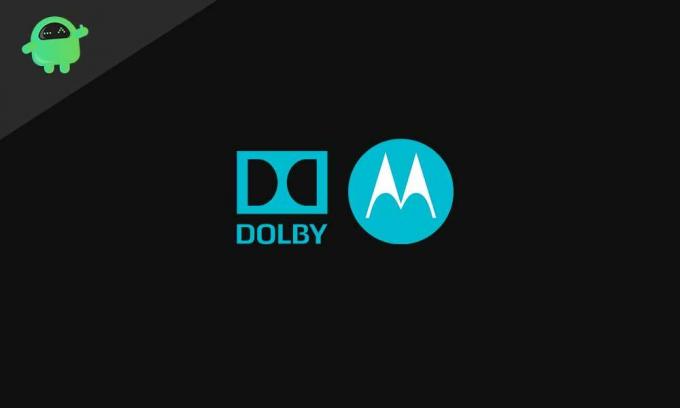
Dolby Audio Equalizer със звукова система Atmos на Motorola
Dolby Audio Equalizer със звукова система Atmos наистина увеличава нивото на звука на вашето устройство Motorola. Но има основен проблем, който греши много потребители. Когато включите слушалките си, този звуков мод задава граница + 3dB. В резултат на това, ако една от вашите слушалки трябва да увеличи високите си честоти, всъщност не можете да го направите. Много потребители дори изразиха недоволството си към Форум за поддръжка на Motorola както добре.
И вие сте един от потребителите, които търсят корекцията, значи сте попаднали на правилното място. В този урок ще ви покажем стъпките за премахване на ограничението + 3db на Dolby Audio Equalizer. Така че, без повече шум, нека започнем.
Как да премахнете + 3db Limit
На първо място, деактивирайте вграденото приложение Dolby Audio. Като системно приложение не можете да го деинсталирате, поради което деактивирането е единствената възможност, поне на устройства, които не са вкоренени. Така че, за да го деактивирате, следвайте стъпките по-долу:
- Насочете се към Настройки на твоят Motorola устройство.
- След това отидете на Приложения и известия и докоснете Информация за приложението.

- След това докоснете иконата за преливане в горния десен ъгъл и изберете Шоу система. Това ще покаже всички системни приложения, инсталирани на вашето устройство.
- Сега потърсете Dolby Atmos приложение, докоснете го и след това докоснете Деактивирайте.
- Сега ще получите изскачащ прозорец с искане за потвърждение, отново натиснете Деактивирайте приложението за да потвърдите решението си.
Това е. Успешно деактивирахте приложението Dolby Audio. Сега продължете и изтеглете Dolby Atmos DAX2_2.6.0.28_r1приложение на вашето устройство. Тъй като изтегляте странично приложението от източник на трета страна, не забравяйте Разрешаване на неизвестен източник на вашето устройство.
Сега инсталирайте приложението Dolby Audio и свържете слушалките към вашето устройство. Отворете някой от любимите си музикални плейъри и пуснете песен по ваш избор. Върнете се към Dolby, отидете на Музика и задайте dB според вашите изисквания. Вече можете лесно да заобиколите и ограничението + 3dB. Приложението ви дава възможност да зададете произволен dB лимит от -12dB да се + 12dB. Това определено е доста впечатляващо, най-малкото.

Заключение
Така че това беше всичко за стъпките за преодоляване на ограничението + 3dB с помощта на Dolby Audio Equalizer със звукова система Atmos на вашето устройство Motorola. Уведомете ни какво мислите за това решение в раздела за коментари по-долу. В тази бележка разгледайте и нашата iPhone Съвети и трикове, Съвети и трикове за компютър, и Съвети и трикове за Android раздел за повече знания по тези теми.


![Как да инсталирам Stock ROM на Cello T1045PN [Фърмуер на Flash файл / Unbrick]](/f/f96281d478a0381ae51935346be28665.jpg?width=288&height=384)
![Как да инсталирам Stock ROM на Comio X1 [Фърмуер на Flash файл / Unbrick]](/f/5bb005201d527f43d347978ef0dac7ff.jpg?width=288&height=384)